Si vous débutez avec Active Directory, ce tutoriel vous aidera sans doute à installer votre premier contrôleur de domaine sous Windows Server 2019. Si vous êtes un habitué vous constaterez qu'il n'y a pas beaucoup de changements.
La première étape après l'installation de l'OS, des pilotes et des mises à jour, est la configuration réseau. Les contrôleurs de domaine doivent être configurés avec une adresse IP fixe. Il est recommandé d'installer également le rôle DNS sur le contrôleur de domaine et d'utiliser des zones intégrées AD. Ceci implique que pour le premier contrôleur de domaine vous devez utiliser comme DNS primaire l'adresse IP de votre futur contrôleur de domaine. Il ne faut pas utiliser le serveur DNS de votre fournisseur d'accès internet ni un autre serveur DNS externe. Pour la résolution de nom DNS, nous utiliserons des redirecteurs DNS dans la configuration du serveur DNS.
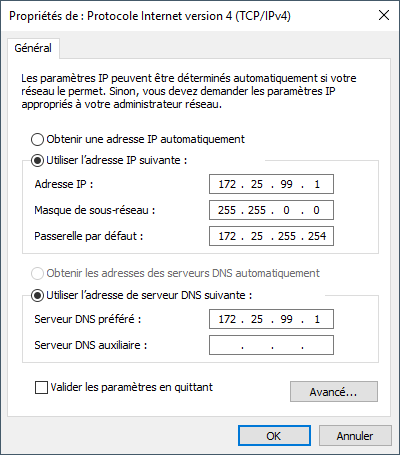
N'oubliez pas également de renommer votre serveur, selon votre politique de nommage.
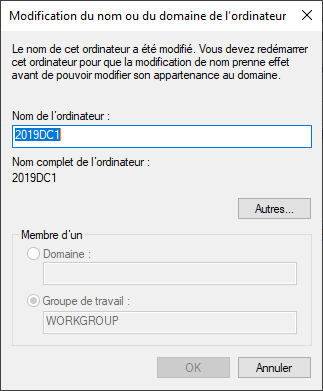
L'installation d'un contrôleur de domaine se déroule en deux étapes.
La première étape consiste à installer les binaires des services AD DS, en ajoutant le rôle depuis le gestionnaire de serveur.
Dans la page « Sélectionner des rôles de serveurs », sélectionnez « Services AD DS ».
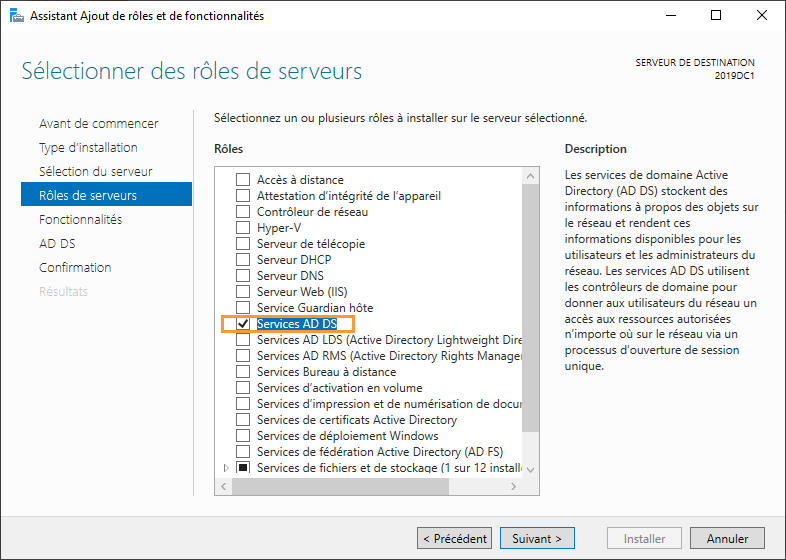
L'assistant, vous proposera automatiquement d'ajouter les fonctionnalités liées au service de domaine, tel que les consoles d'administrations.
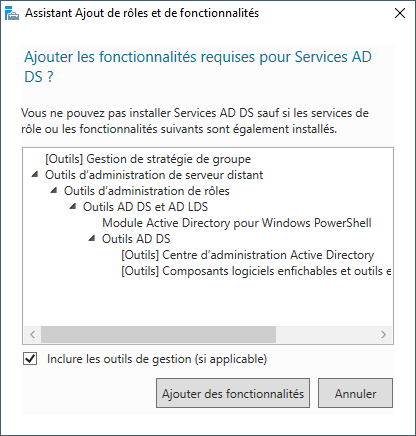
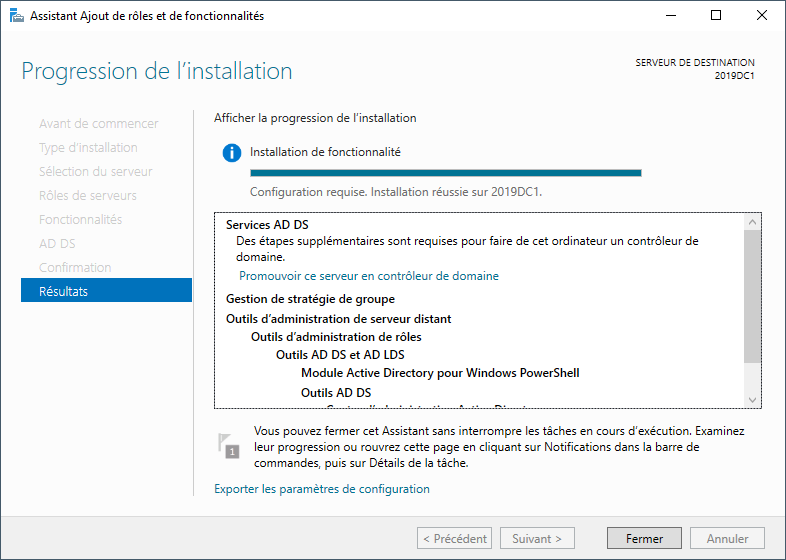
Une fois l'installation du rôle terminé, vous pouvez exécuter l'assistant de configuration en sélectionnant « Promouvoir ce serveur en contrôleur de domaine » :
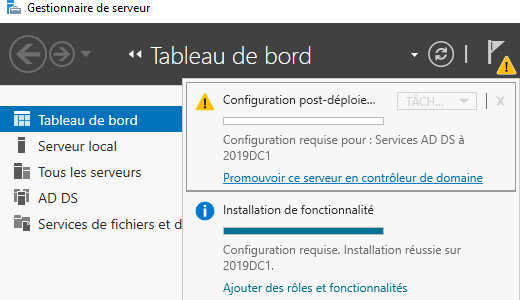
Dans l'exemple nous créons, une nouvelle forêt. Il faut spécifier un nom de domaine, pour le premier domaine de la forêt. Pour choisir un nom de domaine, je vous conseille la lecture de l'article suivant : http://www.pbarth.fr/node/5 .
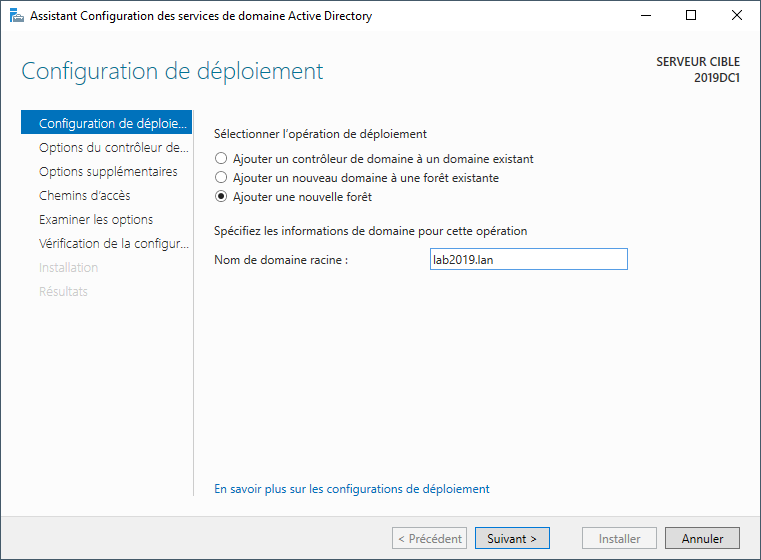
Vous devez déterminer, le niveau fonctionnel de la forêt et du domaine. Le niveau fonctionnel correspondra à la version la plus ancienne de contrôleur de domaine que vous pouvez installer dans le domaine. Si vous utilisez « Windows Server 2012 R2 », vous pourrez installer des contrôleurs de domaines en 2012 R2, 2016 et 2019.
Vous remarquerez que pour la première fois, il n'y a pas de niveau fonctionnel correspondant au système d'exploitation Windows Serveur 2019. Ceci implique que vous conservez la possibilité d'ajouter des contrôleurs de domaine en Windows 2016.
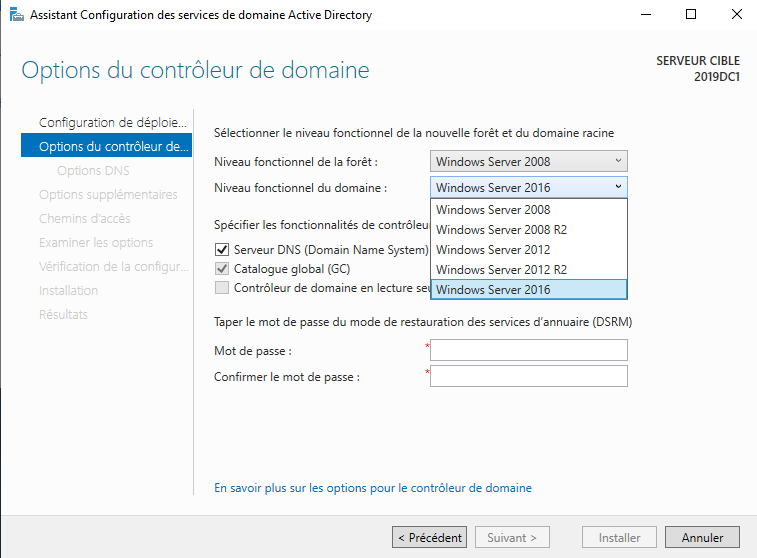
Lorsque vous créez le domaine racine ou parent d'une arborescence de domaine, ne tenez pas compte de l'avertissement sur la création de la délégation.
Si vous créez un domaine enfant dans une forêt existante par exemple « domaineenfant.domaineracine.local », vous devez cocher cette option pour que l'assistant crée automatiquement une délégation pour « domaineenfant » dans la zone DNS « Domaineracine.local ».
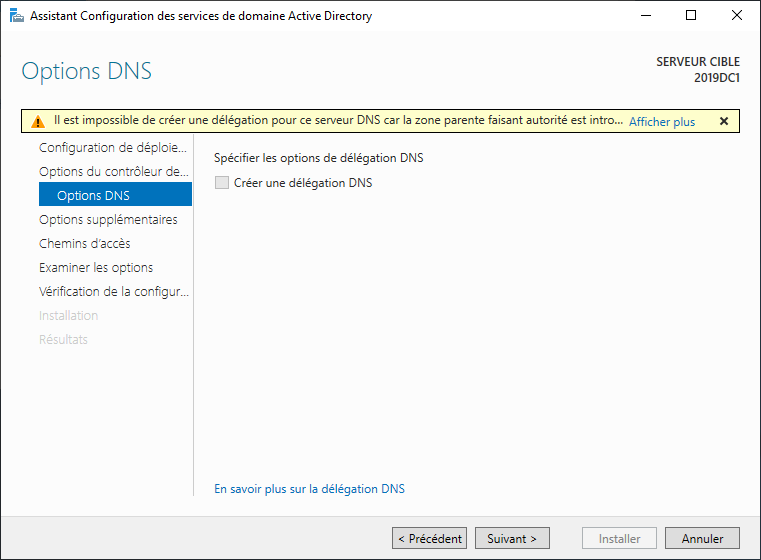
Le nom NetBIOS correspond en général, à la première partie du nom jusqu'au premier « . » mais ce n'est pas une obligation. Le nom court de votre domaine peut être différent du nom complet DNS. Les noms NetBIOS ne peuvent dépasser 15 caractères.
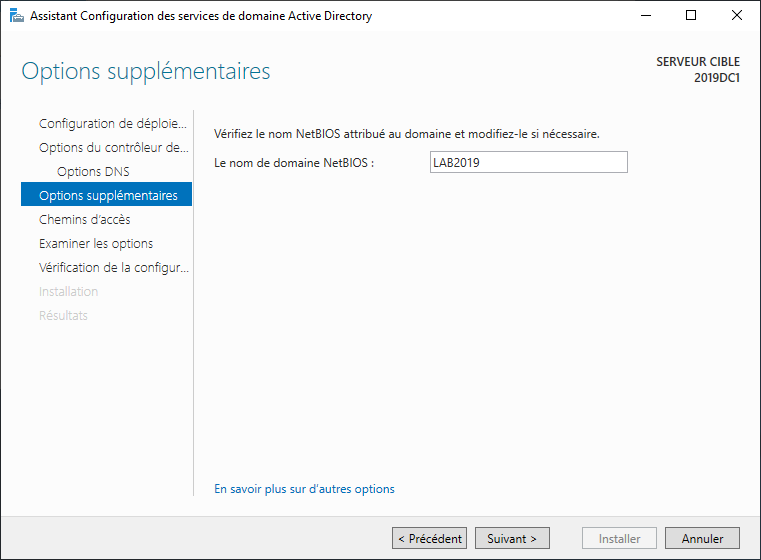
Vous devez définir l'emplacement pour les fichiers d'Active Directory. Il est préférable de les déplacer sur une partition différente et encore plus si vous n'utilisez pas des disques SCSI ou SAS, comme par exemple sur HyperV avec les VM de génération 1.
Pour l'exemple, j'utilise les chemins par défaut, même si ce n'est pas l'option la plus recommandable.
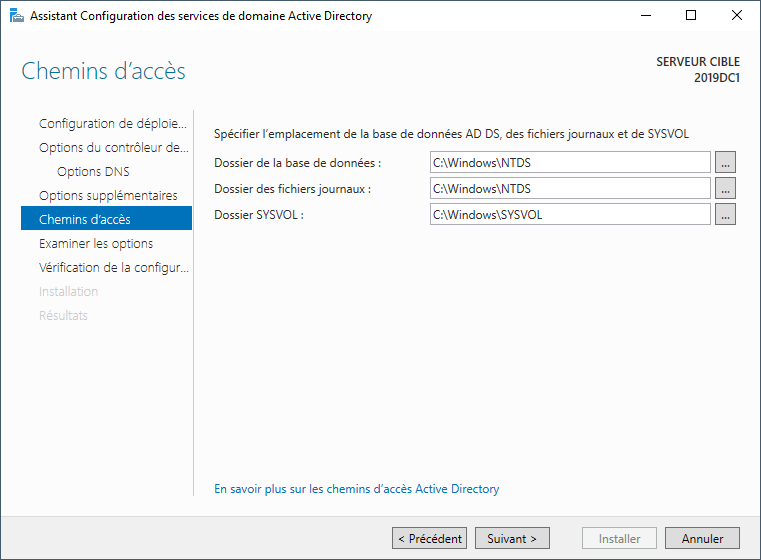
Sur la dernière page il vous suffira de cliquer sur « installer » et de patienter quelques minutes. A la fin de l'installation le serveur doit redémarrer pour terminer l'opération.
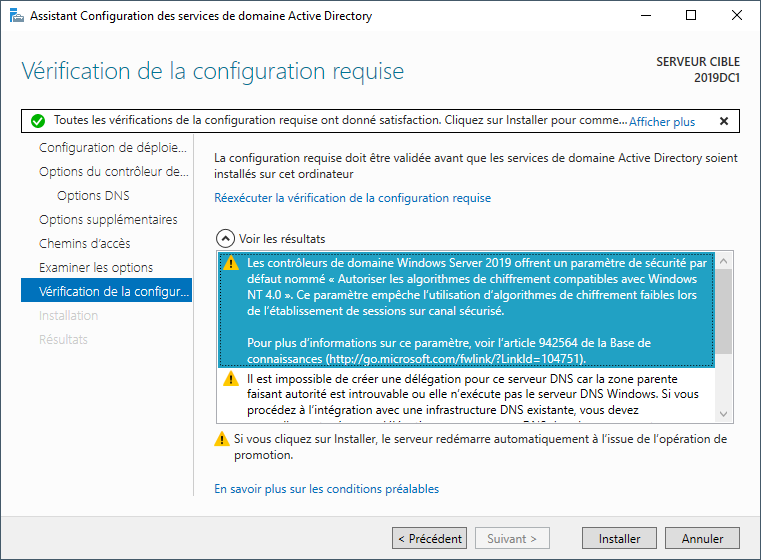
Vous pouvez consulter le journal d'installation « DCPromo.log » présent dans le dossier « c:\Windows\debug ».
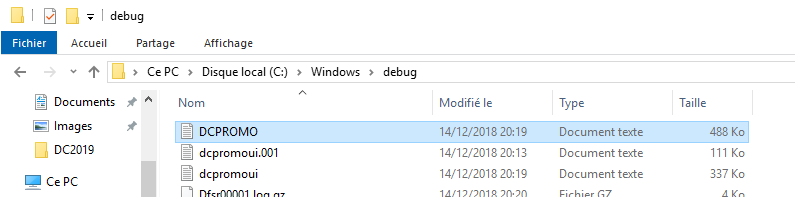
Vous trouverez d'autres informations pour les contrôles dans le lien http://www.pbarth.fr/node/237 .

